현금 앱 도메인 오류 코드 503, 502, 403 또는 409를 수정하는 방법
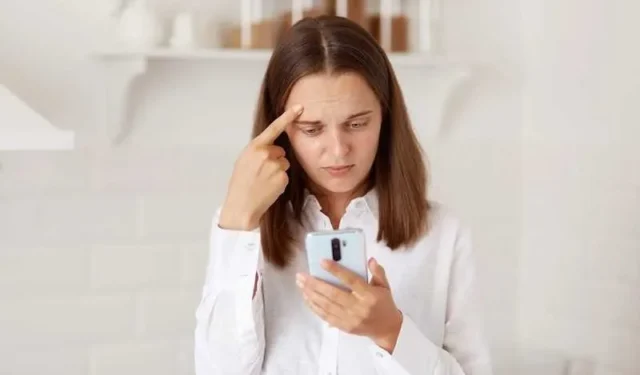
Cash App은 미국과 영국의 특정 틈새 시장에서 최고의 모바일 결제 서비스 중 하나입니다.
그러나 앱의 효율성에도 불구하고 여전히 도메인 오류 코드 503, 502, 403 및 409가 표시된다고 보고한 사용자가 여럿 있습니다.
현금 앱 도메인 오류 코드 503, 502, 403 또는 409를 제거하기 위한 수정
이러한 오류를 없애기 위해 결제 문제를 해결하기 위해 수행할 수 있는 몇 가지 작업이 있습니다 .
현금 앱 캐시 지우기
가장 먼저 할 수 있는 일 중 하나는 오류 코드의 원인이 될 수 있는 손상되거나 오래된 데이터를 저장하지 않도록 Cash App의 캐시를 지우는 것입니다.
페이지 새로 고침
오류 코드가 일시적인 서버 문제 의 결과인 경우가 있습니다 . 이 경우 페이지를 새로 고치면 문제를 해결하는 데 도움이 될 수 있습니다.
현금 앱 다시 시작
일시적인 앱 문제 또는 결함을 해결하려면 Cash App을 강제 종료하고 다시 실행하십시오 .
다른 브라우저 또는 장치를 사용하여 현금 앱에 액세스
오류가 지속되면 다른 웹 브라우저나 장치를 사용하여 Cash App에 액세스할 수도 있습니다. 이렇게 하면 문제가 사용 중인 장치에만 국한되는지 또는 더 광범위한 문제인지 식별하는 데 도움이 됩니다.
Cash 앱을 최신 소프트웨어 버전으로 업데이트
Cash App을 최신 버전으로 업데이트하지 않으면 문제를 일으키는 버그에 대한 패치를 놓칠 수 있습니다. 오래된 앱과 장치의 운영 체제가 호환되지 않으면 Cash App에서 오류 코드가 발생할 수도 있습니다.
Cash App을 최신 버전으로 업데이트하면 문제를 해결할 수 있습니다.
장치의 OS 업데이트
장치의 운영 체제에 중요한 업데이트가 누락된 경우 업데이트된 Cash App과의 비호환성으로 인해 작동하지 않을 수 있습니다. 이 경우 장치의 OS를 최신 빌드로 업데이트하면 문제를 해결할 수 있습니다.
기기를 업데이트하는 단계는 다음과 같습니다.
- 때때로 얼룩이 생길 수 있으므로 먼저 장치를 충전하고 데이터 연결 대신 WiFi에 연결하십시오.
- Android 기기의 설정을 열고 설정에서 전화 정보 옵션을 선택합니다.
- 시스템 업데이트를 클릭하고 업데이트 확인을 선택합니다.
- 설정에서 시스템 업데이트를 선택합니다.
- 업데이트를 확인하고 사용 가능한 경우 즉시 설치하십시오.
- 업데이트 후 기기를 다시 시작하여 오류 코드 없이 앱이 이미 정상적으로 작동하는지 확인하세요.
인터넷 연결 확인
인터넷 연결이 안정적인지 확인하고 장치가 제대로 연결되어 있는지 확인하십시오.
캐시 앱 서버 상태 확인
캐시앱 서버가 가끔 다운될 수 있습니다. 이 경우 서버가 다시 시작되어 실행될 때까지 기다려야 할 수 있습니다.
Cash App 도메인 오류 코드 503, 502, 403 또는 409는 불편함은 말할 것도 없고 상당히 성가실 수 있습니다. 위의 팁과 트릭을 시도하여 문제가 해결되는지 확인하십시오.


답글 남기기